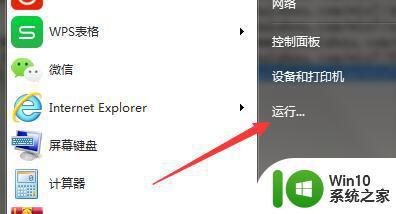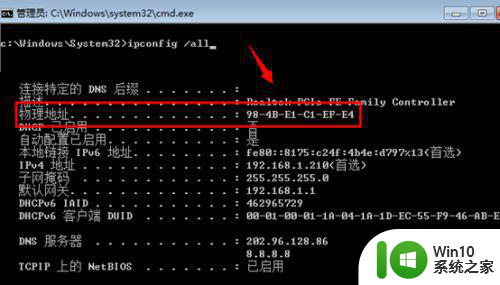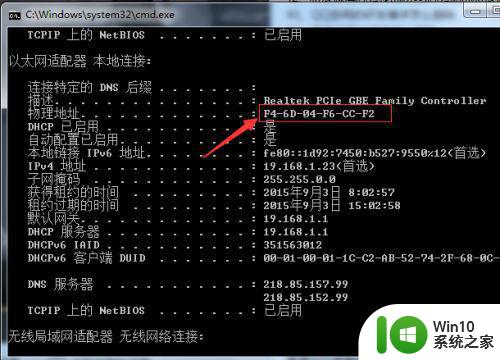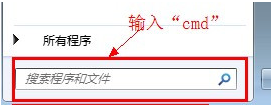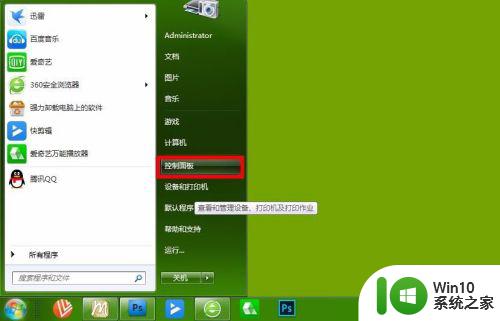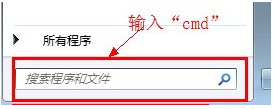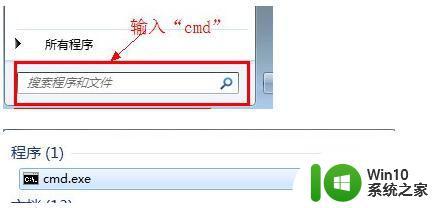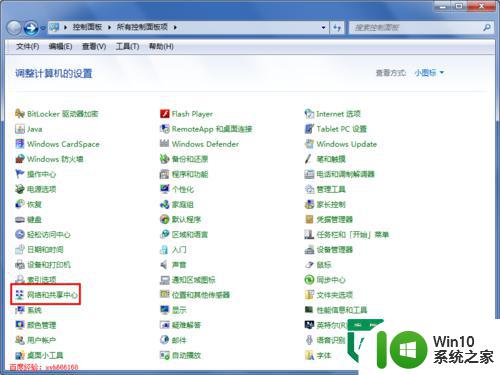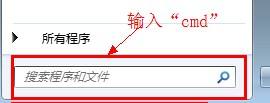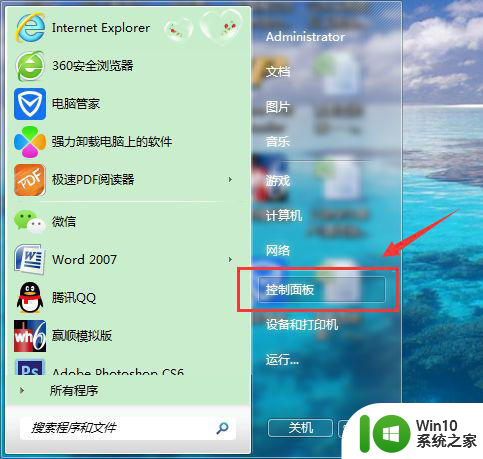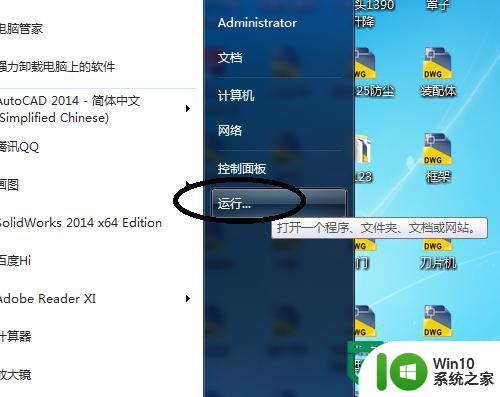快速查看win7系统MAC地址的方法 Win7如何查看网络适配器的MAC地址
快速查看win7系统MAC地址的方法,在使用Win7系统时,有时候我们需要查看网络适配器的MAC地址,以便进行一些网络配置或者故障排除,如何快速查看Win7系统的MAC地址呢?在本文中我们将介绍几种简单有效的方法,帮助您快速找到所需的MAC地址信息。无论您是需要通过命令行查看还是通过系统设置进行查看,本文都会一一为您详细解答,让您轻松掌握Win7系统中查看MAC地址的技巧。
什么是MAC地址?
MAC地址是固化在网卡上串行EEPROM中的物理地址,通常有48位长。用来表示互联网上每一个站点的标识符,采用十六进制数表示。
任一网络设备(如网卡,路由器)一旦生产出来以后,其MAC地址永远唯一且不能由用户改变。
具体方法如下:
1、点击开始按钮,找到“运行”,在运行中输入cmd,然后敲回车;如图:
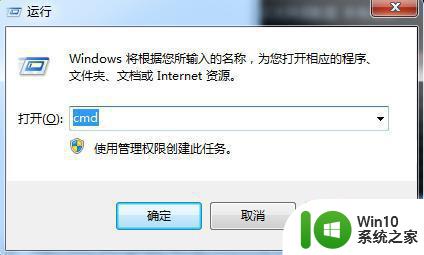
2、在打开的命令提示符中,输入ipconfig /all 或者ipconfig -all,然后回车,找到“物理地址”;如图:
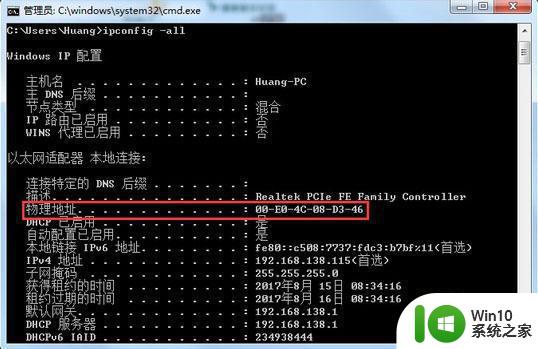
以上就是快速查看win7系统MAC地址的方法的全部内容,如果还有不清楚的用户可以参考以上小编的步骤进行操作,希望对大家有所帮助。